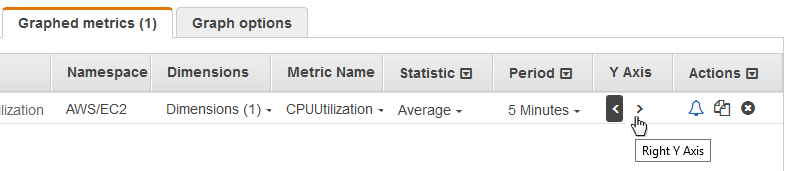Terjemahan disediakan oleh mesin penerjemah. Jika konten terjemahan yang diberikan bertentangan dengan versi bahasa Inggris aslinya, utamakan versi bahasa Inggris.
Modifikasi sumbu y untuk grafik
Anda dapat mengatur batas kustom untuk sumbu y pada grafik untuk membantu melihat data dengan lebih baik. Sebagai contoh, Anda dapat mengubah batasan pada grafik CPUUtilization hingga 100 persen sehingga mudah untuk melihat apakah CPU rendah (garis plot berada di dekat bagian bawah grafik) atau tinggi (garis plot berada di dekat bagian atas grafik).
Anda dapat beralih antara dua sumbu y yang berbeda untuk grafik. Ini berguna jika grafik memuat metrik yang memiliki unit yang berbeda atau yang sangat berbeda dalam rentang nilai.
Untuk memodifikasi sumbu y pada grafik
-
Buka CloudWatch konsol di https://console.aws.amazon.com/cloudwatch/
. -
Pada panel navigasi, silakan pilih Metrik, Semua metrik.
-
Pilih namespace metrik (misalnya, EC2) dan kemudian dimensi metrik (misalnya, Metrik Per-Instance).
-
Tab Semua metrik menampilkan semua metrik untuk dimensi di namespace tersebut. Untuk membuat grafik sebuah metrik, pilih kotak centang di sebelah metrik.
-
Di tab Opsi grafik, tentukan nilai Min dan Maks untuk Sumbu Y Kiri. Nilai Min tidak boleh lebih besar dari nilai Maks.
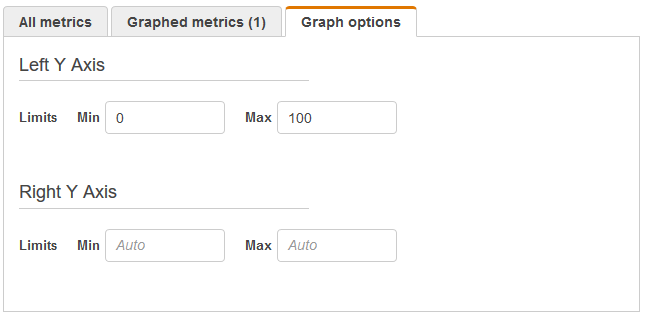
-
Untuk membuat sumbu y kedua, tentukan nilai Min dan Maks untuk Sumbu Y Kanan.
-
Untuk beralih antara dua sumbu y, pilih tab Metrik bergrafik. Untuk Sumbu Y, pilih Sumbu Y Kiri atau Sumbu Y Kanan.